2-Layout do Excel
Página 1 de 1
 2-Layout do Excel
2-Layout do Excel
Layout do Excel 2007-2010
O Microsoft Excel 2007-2010 teve uma grande alteração de seu layout com relação à versão anterior, tornando-se mais amigável e fácil de visualizar suas funções. Porém, algumas delas se encontram organizadas de forma diferente da versão menos recente, tornando um pouco “difícil” encontra-las para os usuários acostumados com a versão 2003. Em vista disso será apresentado abaixo o novo layout da versão 2007-2010.
1-Botão do Office
2-Barra de acesso rápido
3-Título do documento
4-Menus
5-Barra de fórmulas
6-Nome da célula
7-Célula
8-Planilhas
9-Botão visualização normal
10- Botão visualização página
11-Pré-visualização de quebra de página
12-Zoom
13-Nova Planilha
BOTÃO DO OFFICE
Novo: Criar um novo documento.
Abrir: Abrir um documento do Excel.
Salvar: Salva alterações de um documento já salvo. Se for a primeira vez que o documento é salvo você terá que nomeá-lo como um novo documento.
Salvar Como: Salva o arquivo, nomeando-o. Pode-se salvar com um novo nome um arquivo já salvo anteriormente, sem fazer alterações no arquivo anterior.
Imprimir: Imprimir uma planilha.
MENUS
Existem 7 menus básicos que organizam as funções mais usadas do programa. Cada um desses menus agrupam funções semelhantes.Podemos localizar qualquer comando através desses menus. A seguir, encontram-se os menus pré-definidos, onde podemos localizar os seguintes comandos:
-Menu Inicio

A maior parte dos botões de formatação de texto, tamanho da fonte, tipo de fonte, alinhamento do texto, copiar, recortar e colar encontram-se no menu Inicio.
-Menu Inserir

No menu Inserir podemos encontrar várias objetos que podemos inserir nas planilhas, tais como gráficos, tabelas, caixas de texto, símbolos, e outros.
-Menu Layout de Página

É onde configuramos as margens, orientação e tamanho da folha, quebra de texto, plano de fundo, altura e largura das células, exibição das linhas de grade.
-Menu Fórmulas

No menu Fórmulas podemos localizar comandos de gerenciamento dos nomes das células, rastreamento de precedentes e dependentes, Janela de Inspeção e a biblioteca de
funções onde estão armazenados comandos de lógica (se, e, ou,...), funções trigonométricas (seno, cosseno,...) e outras.
-Menu Dados

Menu basicamente usado para criar filtros, classificar em ordem crescente/alfabética
ou decrescente, além de estruturas de tópicos para agrupamento de linhas dependentes
-Menu Revisão

Comandos de comentários numa célula e revisão ortográficas estão localizados no menu Revisão
-Menu Exibição

É nesse menu onde se encontram as ferramentas de zoom, exibição de linhas de grade, barra de fórmula e título, além do modo de exibição da pasta de trabalho.
BARRA DE ACESSO RÁPIDO
A barra de acesso rápido é muito útil para se adicionar os comandos mais usados semnecessidade de procurá-los nos menus.

Para adicionar qualquer outro comando à barra de acesso rápido, basta clicar na opção Mais Comandos... que abrirá a seguinte janela, permitindo a adição de qualquer comando:

JEAN- Mensagens : 87
Data de inscrição : 31/08/2010
Página 1 de 1
Permissões neste sub-fórum
Não podes responder a tópicos